键盘按键错乱怎么恢复(按键键盘错乱恢复方法)
[中关村在线键鼠频道原创]激情时刻,难免发生意外,对于玩家来说游戏中外设产品突然出现问题,令人非常的恼火,严重点直接被打断游戏。看着正在进行的团战却插不上手,有心无力,只能坐在电脑面前干着急。曾经笔者也是被鼠标失灵的情况弄的狼狈不堪,在团战时,鼠标突然失灵,结果被团灭了...

游戏中外设突然出现的问题应如何应对
因为笔者时常会带些妹子打游戏,所以一旦游戏中外设出现了问题,直接影响到笔者在妹子心目中高大威猛的形象,作为妹子心目中可以拯救世界的英雄,怎么可以犯下这种低级错误!在第一次妹子向笔者挥手拜拜时,笔者下定决心,同样的错误绝对不会犯第二次。
从那以后,笔者就将游戏中突然出现的键盘鼠标的问题做了收集和整理,为了防止问题的突然出现将鼠标和键盘全部做了大检查,对于电脑也是整理了一番,将一些“你懂得”的电影全部删除,只为游戏可以正常进行,这样才能让妹子们前仆后继,嘿嘿。
(上面说的有点扯了,正经点)其实,游戏中鼠标键盘出现问题真的很烦。笔者痛定思痛,将游戏中鼠标键盘容易出现的问题整理了一番,在这里与大家分享一下,让玩家们在键盘鼠标出现问题之后不至于迷茫,可以快速的将问题解决。那么下面我们就来看一下笔者整理出来的问题以及解决方法。
时下,大多数的鼠标都采用了USB接头与电脑连接,而USB接头的鼠标出现故障的概率相较于PS/2接头的概率要大出很多。如果鼠标突然在游戏中失灵了,那么这个鼠标时USB接头的概率占了70%。

传统鼠标采用PS/2接头制作
对于游戏中USB接头鼠标突然失灵的情况我们应如何应对?可以先看下接头处是否被拔出...有的时候这样的情况更为常见,因为我们在激烈游戏中不知不觉的将鼠标接头误拔了出来,还不知道。如果鼠标突然失灵我们可以先看下鼠标的灯光是否还亮,如果鼠标没有背光的话,可以到鼠标的接头处看下是否是连接线被拔出。如果鼠标接头被拔出,如何让鼠标重新工作呢?对,就是插进去。

时下流行的镀金USB接头
如果连接线连接完好,有可能是USB端口出现了接触不良的情况,鼠标如果是接触不良情况会有移动鼠标时指针移动断时续的现象,这时我们可以将鼠标的接头连接到其他的USB接口上尝试。还有一种可能便是鼠标连接线缆的内部出现了虚接的现象,出现问题的位置通常位于鼠标的出线处。如果出现了这样的问题,作为新人的笔者只能去找售后或者更换一个鼠标了,如果是动手能力极强的玩家可以更换鼠标的线缆,来解决问题。
无线鼠标失灵最常见的便是电池没电导致失灵的现象。笔者的室友曾经便是因为这个问题破口大骂,然后傻傻的盯着游戏屏幕,看着游戏进行,最后还是笔者解决了这问题,笔者看了下他的鼠标根本就没有电源的提示,然后给他换上了自己无线鼠标上的电池,鼠标立马恢复了工作,然后这厮又开始破口大骂,耽误了半天跟不上游戏中的进度了...
无线鼠标的电池仓
无线鼠标失灵还有可能是驱动出现问题,如果是驱动问题的话也没什么明显的现象,建议是重新安装驱动,安装驱动后依然不能使用可以重启下电脑。如果上述的集中办法还不能解决问题很有可能是鼠标的硬件问题,处理方法和有线鼠标硬件出现问题的方法一致。
无线鼠标在游戏中突然失灵也有可能是无线鼠标受到了干扰后,自动调频出现了问题导致断码,这是我们便需要将无线鼠标重新对码。每个厂家的对码方式略有不同,不过都比较方便,简单的举几个例子:可以将无线鼠标的接收器从电脑的USB端口拔下来再重新插上去;有些品牌的无线鼠标和接收器上设置了对码开关,我们只要拨动开关便可完成对码;有的品牌需要在官网上下载对应的对码软件来解决对码的问题。如若上面的解决办法都不可行我们还可以给售后打电话咨询对码方式。
无线鼠标底部的对码按键
无线鼠标和有线鼠标出现的问题基本上非常类似,如果无线鼠标出现问题后,玩家可以按照刚才的有线鼠标失灵情况来解决,无线鼠标失灵很有可能是近有相同鼠标正在使用,让无线鼠标无法正常工作。不过如今无线鼠标的无线连接技术也是日渐完善,基本不会出现鼠标因干扰源出现失灵问题。
当然除了以上介绍的原因,还有其他原因可能导致游戏中鼠标失灵,例如硬件兼容问题、系统服务,或者是鼠标硬件的问题,当然这些都是不常见的原因,发生的几率不是很大,这样的问题解决起来也是十分的麻烦,估计得将去维修站点看看。
游戏中鼠标卡顿及光标抖动怎么办
游戏中,偶尔也会出现鼠标卡顿和光标抖动的现象,鼠标出现卡顿的现象有可能是鼠标的接头处接触不良,这种情况极有可能引起鼠标卡顿的状况,所以鼠标在出现卡顿情况的时候我们应该首先检查下接头部位是否有松动现象,或立即更换接口,这样就可以解决因线缆接触不良引起的鼠标卡顿现象。
鼠标垫可以为鼠标定位提供服务
鼠标卡顿也有可能是电脑内存不足所引发的,尤其是在解压大型文件时,内存占用较高,非常容易引起鼠标卡顿的现象,如果是内存不足引起的鼠标卡顿现象的话,那么,其他的外设同样会出现卡顿现象,例如你在半年前在键盘上按下一个A键,半年后才显示出来...有些夸张了,如果是因电脑内存出现的卡顿现象的话,玩家可以关闭后台的挂起的占用内存的无用程序。
解压文件中鼠标偶尔也会出现卡顿现象(所以游戏中尽量避免同时解压文件)
我们可以先查看自己的内存使用情况,然后按CTRL-ALT-DELETE按键打开任务管理器,单击内存看看那些占用内存的程序不需要开着直接右键结束进程,或者可以加一个内存条来增加内存。
游戏中的视频选项可以降低特效
除了电脑的内存引发的鼠标卡顿情况,显卡性能不足也有可能会造成鼠标卡顿,当显示画面的帧数低于30帧时,鼠标移动起来便会一卡一卡的,如果出现了这种情况,需要我们进入游戏的视频设置中,降低画面特效,关闭反锯齿等视频效果,基本上可以解决因显卡引发的鼠标卡顿现象,如果将画面的特效降至最低,依然不能解决问题,这时我们只能更换一块性能更强的显卡。
时常清理鼠标引擎成像光孔可以防止发生光标抖动现象
用户即使使用鼠标垫,但鼠标依旧会有移动时光标抖动,迟缓,不连贯的现象发生,如果是这种情况,很可能是由于鼠标引擎成像光孔附近,粘染灰尘所质,部分纤维较长的灰尘,会在鼠标移动时,随鼠标抖动,对引擎正常成像造成干扰,造成鼠标移动状态欠佳,这种情况下,可以使用软毛刷对成像光孔进行清理,即可解决光标抖动现象。
进入游戏后鼠标的速度忽然变快或变慢
一些玩家们在游戏中经常碰到一进入游戏鼠标的移动速度突然就变的非常快或者非常慢,通常这种情况会出现在新安装的FPS游戏里面,有可能是游戏中的鼠标设置中的鼠标移动速度过高或过低(有可能是硬件以及驱动问题,不过这种情况非常少见,基本上不会出现,所以在这里就不详细的解释)。
新安装的FPS游戏(CS1.6)
CS1.6游戏选项中的鼠标敏感度调节
想要解决这一问题, 通常情况下,我们可以打开游戏的设置菜单,找到鼠标速度调节选项后,进入鼠标设置的选项,找到鼠标移动速度快慢调节,然后将鼠标的移动速度调节至适合的速度便可以正常游戏。
M值公式
不过出于鼠标定位精确度的考虑,在调节鼠标指针速度时,通常需要我们向左调节,这里不建议向右,因为牵扯到了系统在鼠标M值超过1时,将会在M值中插入其他值(这里的M值是指系统对鼠标速度调整的倍率),导致鼠标定位出现不准确的现象。笔者身边的FPS大神在进行游戏之前都会讲鼠标设置中的指针移动速度下的提高指针精准度的选项关闭,这样在FPS游戏中,鼠标的定位可以更加的精准。
在刚才我们将在游戏中鼠标出现的常见问题给整理了一番,文章中出现的几个问题都可以快速的得到解决。如果是鼠标的硬件问题就很复杂了,对于骨灰级的大神外设玩家来说有可能通过拆卸维修,但是对于刚入门的笔者来说只能更换一个或者是找售后来解决了。
游戏中键盘卡键怎么办
游戏中鼠标经常出现的问题在刚才已经基本上得到了解决,下面我们来看一下游戏中键盘经常出现的问题:
现下的键盘市场中的键盘基本可以分为两个大类,一个是机械键盘,一个薄膜键盘,相对来说薄膜键盘出现问题的概率更大一些,机械键盘如果是出了毛病,基本上是主控芯片出现了问题,还有就是键盘进水,其他的问题基本上你不折腾它就不会出现。
笔者正在使用的Razer黑寡妇蜘蛛终极版龙腾世纪2典藏版
(属于中高端的机械键盘,基本没有出现过任何问题~)

一般的薄膜键盘都没有机械键盘使用寿命长,基本上薄膜键盘用上大半年左右手感就会出现少许的变化,因为键盘中的硅胶会产生氧化的问题,而且常见的火山口结构的薄膜键盘在使用时间过长后会出现手感变化,发涩,甚至是卡键的情况。
想一想,如果在FPS类(穿越火线)游戏中,薄膜键盘的W键下去了之后再也没上来,是什么感受?笔者就遇到过这种情况,真心憋出内伤了,那么如果遇到这个问题我们应该如何去解决呢?就拿较为主流的火山口结构的键盘来作为例子:
在解决卡键问题之前,我们要先准备一个锉(也可以用其他功能的物品代替)。首先,我们要将将卡住的键帽取出,可以看到取出的位置有一块硅胶垫,不过这硅胶垫和我们要解决的问题无关,嘿嘿。将键帽取出后可以看到键帽下方为柱形,不同品牌的柱形可能不同,但是原理是基本相同的。
需要打磨的地方被标注出来
图中被标注的地方千万不要打磨
然后可以看到被取出键帽的位置有对应柱形的卡槽,我们可以用锉打磨键帽下柱子最下方的四个角(千万不要打磨最下方的回勾,如果打磨掉回勾的话这个键帽基本上就会直接弹出来),减少卡槽部位的摩擦力,每打磨一点,便放回键盘上试一下能否回弹,直到可以正常回弹为止。
游戏中键盘失灵的情况最大的可能便是键盘的接头无意中被拔出,所以在游戏中如果键盘突然失灵而且提示灯也无法工作,首先便要检查一下键盘的线缆是否连接正常。
游戏中键盘还容易出现按键错乱这种情况,而且这种情况笔记本玩家出现的概率最高。 玩着玩着就发现不对了,按下U键结果出现了数字4,按下I键结果出现了数字5,这时不要担心,我们只是打开了笔记本键盘上的小键盘区,一般用Fn配合Num键便可以解决这个问题,有些笔记本是只按Num键便可恢复正常。
笔记本键盘上的Num键非常不明显
如果线缆连接正常,大家可以看看Numlock键是否开启,对应上面有个数字键盘灯,如果灯亮了就开启了数字小键盘,这种问题是只有新新新手才会犯的错误。机械键盘也会偶尔"抽风"就是游戏常用的ctrl、alt以及shift按键在按下去一次后,轴体的开关触点一直处于连接状态,但是从表面基本看不出来,键盘却失灵了,这时便需要用力敲打几下ctrl、alt以及shift按键,基本上可以解决这个问题。

许多玩家都会遇见游戏中指示灯什么的都亮着,但是键盘却失灵这种情况,很有可能是我们使用的输入法与游戏不兼容所导致的,因为在游戏中我们经常与队友打字进行沟通,所以中文输入法要一直开着,这就是问题的所在。因为国内许多输入法都会出现与游戏不兼容的问题,例如:笔者在一盘英雄联盟中不知为何键盘突然失灵,而且键盘的指示灯也是亮的,怎么都弄不好,后来笔者狂敲键盘,无意中敲到了ctrl和shift键,将输入法切换成英文才让游戏正常进行。如果大家在游戏中遇到这个问题可以尝试切换输入法解决问题。
还有一种可能就是键盘内部的线路断裂,导致电路无法通电,从而致使按键失灵。出现这种情况我们首先要将键盘拆卸,然后检查键盘的电路是否出现虚焊的现象,如果不是虚焊的现象那么应该就是薄膜电路坏了,如果是薄膜电路断裂会有一个如撕裂般的小口,这时就需要我们细心的观察,找出断裂的小口,然后我们可以通过铅笔用短接的方式将薄膜电路连接上。
先将损坏处标记
可以使用一根2B铅笔,把断裂的小口好好的涂抹一遍,然后用记号笔打上记号,再用透明胶带密封一下。这样做的目的是保证铅笔不会因为时间长而脱落(一定要用2B以上的铅笔,否则铅含量不够,通电效果可能会失败)。然后再将键盘安装,安装完成后就可以进行通电测试,基本上这个问题就被解决了。
然后用铅笔反复涂抹
修复成功
如果以上方法都不可以解决,那么很可能是驱动的问题或硬件出现故障,最常见的就是键盘硬件故障,键盘内部线路被氧化,造成断路等,这时我们就可以换一个键盘进行尝试,也可以去维修站去维修一下。
游戏中外设突然出现问题的状况非常讨厌,游戏无法正常进行,可能影响战绩,可能丢失装备,可能打乱节奏。所以一旦在游戏中外设出现问题,迅速解决问题才是关键。其实外设在游戏中出现问题我们才去解决不免有些“亡羊补牢”,如果能将问题扼杀在摇篮之中才是王道。对于日常的外设清理以及护理要经常去做,这样才可以有效的防止外设出现的问题。
总结:
外设不仅仅是我们用来游戏的工具,更多的时候它默默的陪伴在我们身边,陪同我们经历游戏中的喜乐哀愁,它更是一种缅怀,缅怀我们曾经激情燃烧的岁月,善待身边的每一个外设,不抛弃,不放弃。
激情时刻,难免发生意外,游戏中外设产品突然出现问题,令人非常的恼火,严重点直接被打断游戏。看着正在进行的团战却插不上手,有心无力,只能坐在电脑面前干着急。曾经笔者也是被鼠标失灵的情况弄的狼狈不堪……,如何应对游戏中外设突然发生的问题,大家一起来看。
崔宁宁

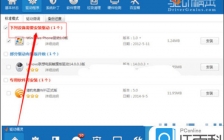





文章评论(0)